Dieses Thema beschreibt die Bedienelemente der Software und wie diese verwendet werden.
In allen Texteingabefeldern stehen die üblichen Windows-Text-Funktionen zur Verfügung.
●Doppelklicken auf ein Wort markiert das gesamte Wort. ●Dreifachklicken in ein Feld markiert den gesamten Textinhalt des Feldes. ●Rechtsklicken auf markierten Text öffnet ein Kontextmenü mit Befehlen zum Kopieren, Löschen, Ausschneiden und Einfügen sowie zum Markieren des gesamten Textes. ●Anklicken des Kreuz-Symbols am rechten Feldrand löscht den gesamten Eintrag: 
|
Eine Auswahlliste bietet voreingestellte Einträge zur Auswahl an.
●Durch Klicken auf den Pfeil öffnet sich die Auswahlliste mit allen Einträgen. ●Durch Anklicken eines Eintrags wird dieser ausgewählt und die Auswahlliste geschlossen. 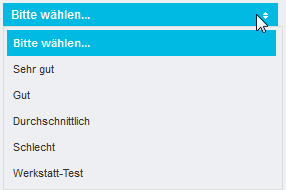
|
QuickInfos (auch Tooltipps genannt) liefern kurze und schnelle Informationen zu Elementen wie bspw. Symbolen, Schaltflächen und Feldern.
Die QuickInfo-Funktion lässt sich durch Anklicken der Schaltfläche 'Hilfe inaktiv/aktiv' rechts unter Ihrem Benutzernamen ein- bzw. ausschalten. Die Schaltfläche zeigt die momentan ausgeführte Einstellung an:

Sofern ein Element eine QuickInfo besitzt (und die 'Hilfe aktiv' ist, siehe oben), erscheint diese, wenn Sie den Mauszeiger auf das jeweilige Element platzieren (für ca. 1 bis 2 Sekunden) ohne zu klicken. Die QuickInfo wird wieder geschlossen, wenn Sie den Mauszeiger an eine andere Stelle bewegen.
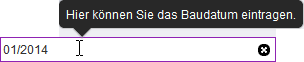
|
Die Feldhilfe liefert Hilfeinformationen zum betreffenden Feld. Diese Feldhilfe ist auch verfügbar, wenn die Anzeige der QuickInfo ausgeschaltet ist ('Hilfe inaktiv').
●Sie öffnen die Feldhilfe, indem Sie auf das Symbol  neben dem betreffenden Feld klicken (1). neben dem betreffenden Feld klicken (1). ●Sie beenden die Feldhilfe durch Klicken auf das Kreuz rechts oben (2). 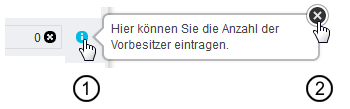
|
Folgende Tastenbefehle stehen zur Verfügung:
Tastenkombination
|
Funktion
|
<Tabulator> oder <Umschalt> + <Tabulator>
|
Springt in das nächste/vorige Feld.
|
Cursor auf/ab
|
Die Funktion der Taste hängt vom momentan aktiven Element ab:
•In Auswahllisten und Menüs: Wählt den nächsten/vorigen Eintrag aus. •Kein Element auf der Seite ausgewählt: Rollt den sichtbaren Bereich der Seite nach oben/unten. |
Leertaste
|
Aktiviert/deaktiviert ein Kontrollkästchen.
|
|
Neben möglichen Sonderfunktionen und Tasten in den verschiedenen Tabellen stehen in jeder Tabelle dieselben Grundfunktionen zur Verfügung:
Symbol
|
Beschreibung
|

|
Eintrag bearbeiten oder in den aktuellen Vorgang übernehmen.
|

|
Eintrag zur weiteren Bearbeitung auswählen.
|

|
Markierten Eintrag löschen.
|

|
Datensatz in der Liste suchen.
|

|
Tabelle neu laden. Alle Datensätze in der Tabelle werden aktualisiert, d.h. neu aus der Datenbank gelesen. Sie sehen nach der Aktualisierung auch Änderungen, die von Kollegen durchgeführt wurden sowie neu angelegte Datensätze anderer Benutzer.
|

|
Tabelle einstellen. Dieses Symbol öffnet einen Dialog, in dem Sie die sichtbaren Spalten und deren Position in der Tabelle festlegen können.
● / /  Ein- und Ausblenden der jeweiligen Tabellenspalte. Ausgeblendete Spalten erscheinen beim nächsten Öffnen des Dialogs am Ende der Liste. Ein- und Ausblenden der jeweiligen Tabellenspalte. Ausgeblendete Spalten erscheinen beim nächsten Öffnen des Dialogs am Ende der Liste. ● Die Reihenfolge der Spaltennamen im Dialog legt deren Reihenfolge in der Tabelle fest. Um eine Spalte zu verschieben, klicken Sie auf das Symbol rechts neben dem Eintrag und halten die Maustaste gedrückt. Verschieben Sie nun den Eintrag bei gedrückter Maustaste nach oben oder nach unten an die gewünschte Position. Die Reihenfolge der Spaltennamen im Dialog legt deren Reihenfolge in der Tabelle fest. Um eine Spalte zu verschieben, klicken Sie auf das Symbol rechts neben dem Eintrag und halten die Maustaste gedrückt. Verschieben Sie nun den Eintrag bei gedrückter Maustaste nach oben oder nach unten an die gewünschte Position. Klicken Sie auf 'OK', um die Einstellungen zu übernehmen.
|
Sortieren nach Spalte
|
Klicken Sie auf den Kopf der Spalte, die als Sortierkriterium dienen soll. Die Sortierreihenfolge wird durch die Pfeile im Spaltenkopf angezeigt.
Durch wiederholtes Klicken ändert sich jeweils die Sortierrichtung (aufsteigend/absteigend).
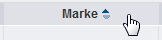
|

|
Mit Hilfe des Erweitern-Symbols rechts von der Titelleiste kann die Tabelle auf- und zugeklappt werden. Wenn eine Tabelle zugeklappt ist, ist nur der Tabellenkopf sichtbar.
|
Breite der Spalte
|
Um die Breite einer Tabellenspalte zu ändern, setzen Sie den Mauszeiger auf die Trennlinie zwischen zwei Spalten in der Kopfzeile der Tabelle. Der Mauszeiger ändert sich wie folgt:

Drücken Sie die linke Maustaste und verschieben Sie die Spaltentrennlinie bei gedrückter Maustaste nach links oder rechts. Lassen Sie die Maustaste an der gewünschten Position los, um diese Spaltenbreite zu übernehmen.
|
Mit Hilfe der Symbolleiste unterhalb der Tabelle können Sie zwischen den Tabellenseiten blättern und die Anzahl der pro Seite angezeigten Datensätze einstellen.

|